本ページ内には広告が含まれます
ここではiPadのロック画面で時計(時刻)を大きく表示する方法を紹介しています。
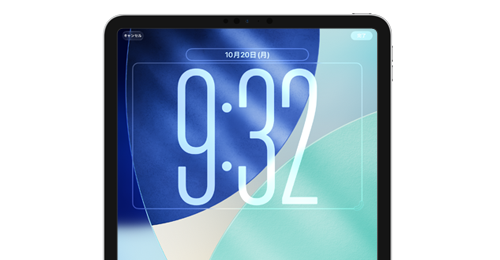
![]() iPadのロック画面上に表示されている"時計(時刻)"表示の大きさを変更します。
iPadのロック画面上に表示されている"時計(時刻)"表示の大きさを変更します。
「iPadOS26」以降を搭載したiPadではロック画面上の"時刻(時計)"のサイズを変更可能となっており、ロック画面のカスタマイズ画面から任意の大きさに調整できます。
なお、縦向き/横向きでそれぞれ"時刻(時計)"のサイズを調整可能となっており、例えば横向きの時は大きく、縦向きの時は小さく時計を表示することも可能となっています。
目次:
![]() iPadでロック画面で「時計(時刻)」のサイズを変更する
iPadでロック画面で「時計(時刻)」のサイズを変更する
![]() 縦向き/横向きでそれぞれ"時計(時刻)"のサイズを調整可能
縦向き/横向きでそれぞれ"時計(時刻)"のサイズを調整可能
![]() ロック画面で「時計(時刻)」のサイズを変更できない場合
ロック画面で「時計(時刻)」のサイズを変更できない場合
iPadのロック画面に表示されている時計の時刻表示のサイズを変更します。
1. iPadでロック画面のカスタマイズ画面を表示する
iPadでロック画面を長押しし、ロック画面の編集画面から「カスタマイズ」をタップします。
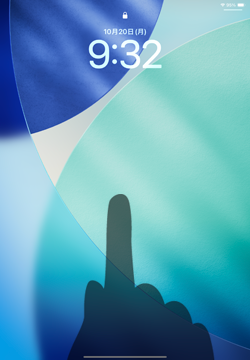
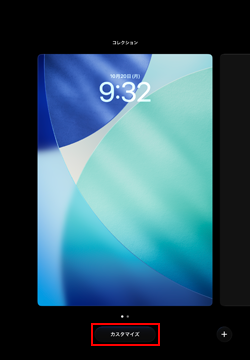
2. iPadで時計(時刻)のサイズ(大きさ)を変更する
カスタマイズ画面で"時計(時刻)"の右下部分を上下にスライドすることで、"時計(時刻)"のサイズ(大きさ)を変更することができます。サイズを変更できたら「完了」をタップしてカスタマイズ画面を閉じます。
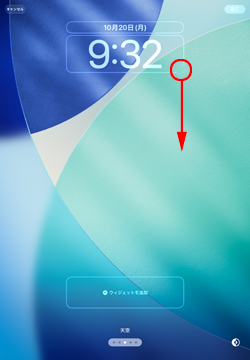
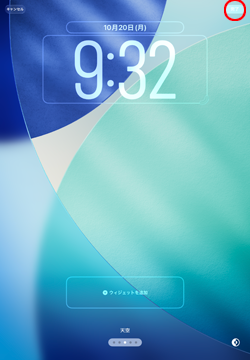
3. iPadで時計のサイズを変更したロック画面を保存する
ロック画面の編集画面から時計の大きさを変更したロック画面の壁紙をタップすることで、時計を大きくしたロック画面を表示できます。
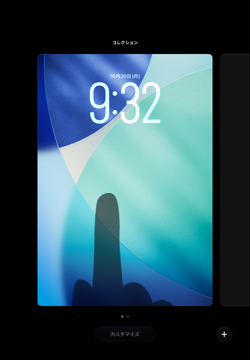
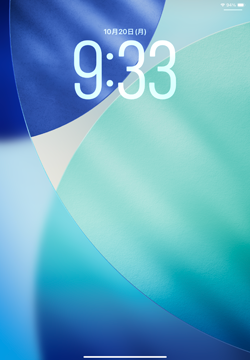
ロック画面のカスタマイズ画面を表示した状態で、iPadを縦向き/横向きにすることで、それぞれのカスタマイズ画面を表示できます。
iPadを縦向き/横向きに表示した場合の"時計(時刻)"の大きさはそれぞれ個別に設定することが可能です。
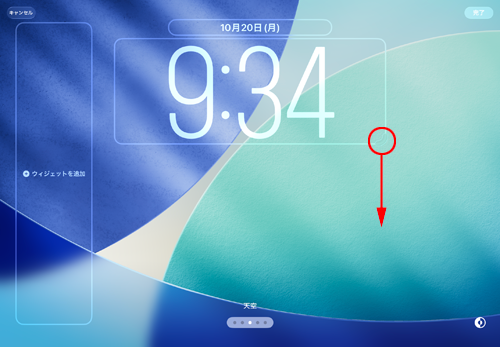
iPadのロック画面では、一部のフォントでのみ「時計(時刻)」のサイズを変更可能です。
iPadのロック画面で「時計(時刻)」のサイズを変更できない場合、ロック画面のカスタマイズ画面から「時計(時刻)」をタップして、"フォントとカラー"から一番左のフォントを選択します。
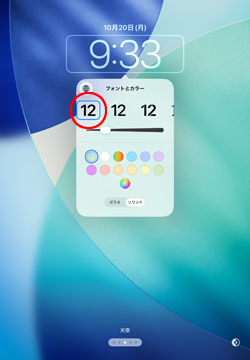
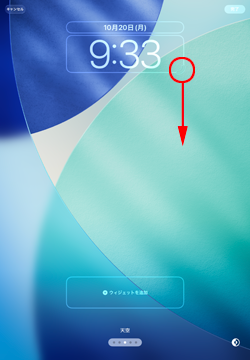
【Amazon】人気のiPhoneランキング
更新日時:2025/12/07 10:00
【Amazon】人気のKindleマンガ
更新日時:2025/12/07 10:00